سیویل تری دی – ترسیم خط Line
سیویل تری دی – ترسیم خط Line. خب در ابتدای کار به منو Home می پردازیم و قصد داریم همه دستورات آن را تک به تک در جلسات آینده ای که در سیویل 2 قرار خواهد گرفت برای شما دوستان بزرگوار آموزش بدیم.
به همراه فایل کسب درآمد از پکیج زیر
ابتدا از صفحه استارت بر روی Start Drawing کلیک کنید تا پنجره Drawing 1 برای آغاز کار شما با مدلسازی در نرم افزار شروع شود.
با اجرای این دستور شما یک فایل پروژه با نام Drawing 1 ایجاد می کنید که تمام منوها و دستورات پایینی برای شما فعال می شود. بریم سراغ اولین دستور….
دستور Line
دستور خط یا Line در منو Home و در پنل Draw قرار داره که اولین دستور در قسمت سمت چپ بالا است (مانند شکل زیر).

برای اجرای دستور Line دو راه دارید:
- از طریق کلیک بر روی آیکون آن در بخش بالایی، مطابق تصویر فوق.
- از طریق تایپ حرف اول آن L در خط فرمان یا Command Line مانند تصویر زیر.

به دلیل اینکه به احتمال زیاد تازه کار هستید توصیه می کنم از روش اول استفاده کنید.
برای مشاهده توضیحات و نحوه استفاده از این دستور، کافیست موس را بر روی آیکون Line نگه دارید تا پنجره ای مانند تصویر زیر برای شما باز شود که توضیحات دستور و مثال شکلی آن را در خود دارد.

بر روی این دستور کلیک کنید. به خط فرمان یا نشانگر موس دقت کنید!
داخل کادر خاکستری رنگ کنار نشانگرموس، برنامه می گه که اولین نقطه را مشخص کن (Specify first point) سپس در کنار همین کادر، دو کادر یکی به رنگ سفید با محتوای آبی رنگ و دیگری با کادری خاکستری رنگ دیده می شود که بیان کننده نقاط X و Y هستند.

به دو طریق می توانید خطوط را ترسیم کنید:
- از طریق مختصات دهی: به این صورت که با تایپ X و سپس فشردن دکمه , و در نهایت وارد کردن Y و زدن Enter
- از طریق کلیک کردن با موس (توصیه می کنیم از این روش استفاده کنید).
به تصویر زیر نگاه کنید. هنگامی که شما در یک نقطه از صفحه کلیک می کنید، همان نقطه نقطه ی 0 می باشد. تصویر زیر را حتما به دقت بررسی کنید.

همانطور که در تصویر فوق مشاهده می کنید، برنامه با نمایش پیغام Specify next point از شما می خواهد که نقطه بعدی را نیز وارد کنید.
اما قبل از اینکه نقطه بعدی مشخص کنید به تصویر زیر به دقت توجه کنید.

با مشخص کردن اولین نقطه، موستان را به سمتی که می خواهید نقطه دوم ترسیم شود حرکت دهید.
با افزایش یا کاهش طول خط یا زاویه خط، هر دو مقدار در کادری ظاهر می شوند. با کلیک کردن مرتب و پشت سر هم می توانید بی نهایت خطوط را به آسانی ترسیم کنید.
دوستان توصیه می کنم اگر می خواهید به برنامه مسلط بشید حتما ویدئو هر جلسه مشاهده کنید….
سیویل تری دی – ترسیم خط Line:




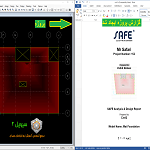

ویدئو آموزش جلسه 3 قرار داده نشده
اصلاح شد. ممنون از تذکر شما.